Upravljanje sej v aplikaciji Vsi kanali za storitve za stranke
Vsi kanali za storitve za stranke ponuja nabor zmogljivosti, ki razširjajo zmogljivosti storitve Dynamics 365 Customer Service Enterprise, da omogoča organizacijam, da se takoj povežejo in sodelujejo s svojimi strankami prek kanalov za digitalno sporočanje. Za dostop do storitve Vsi kanali za storitve za stranke je potrebna dodatna licenca. Za več informacij glejte strani Pregled cen za Dynamics 365 Customer Service in Cenik za Dynamics 365 Customer Service.
Navpična plošča na levi strani je plošča seje, ki vam (posredniku) omogoča, da opravljate več sej strank hkrati. Kot posrednik lahko preklapljate med sejami, ne da bi izgubili kontekst pogovora in podrobnosti o stranki. Ker lahko obravnavate več sej hkrati (in ohranite kontekst stranke), lahko težave rešujete hitreje in dosegate večjo storilnost.
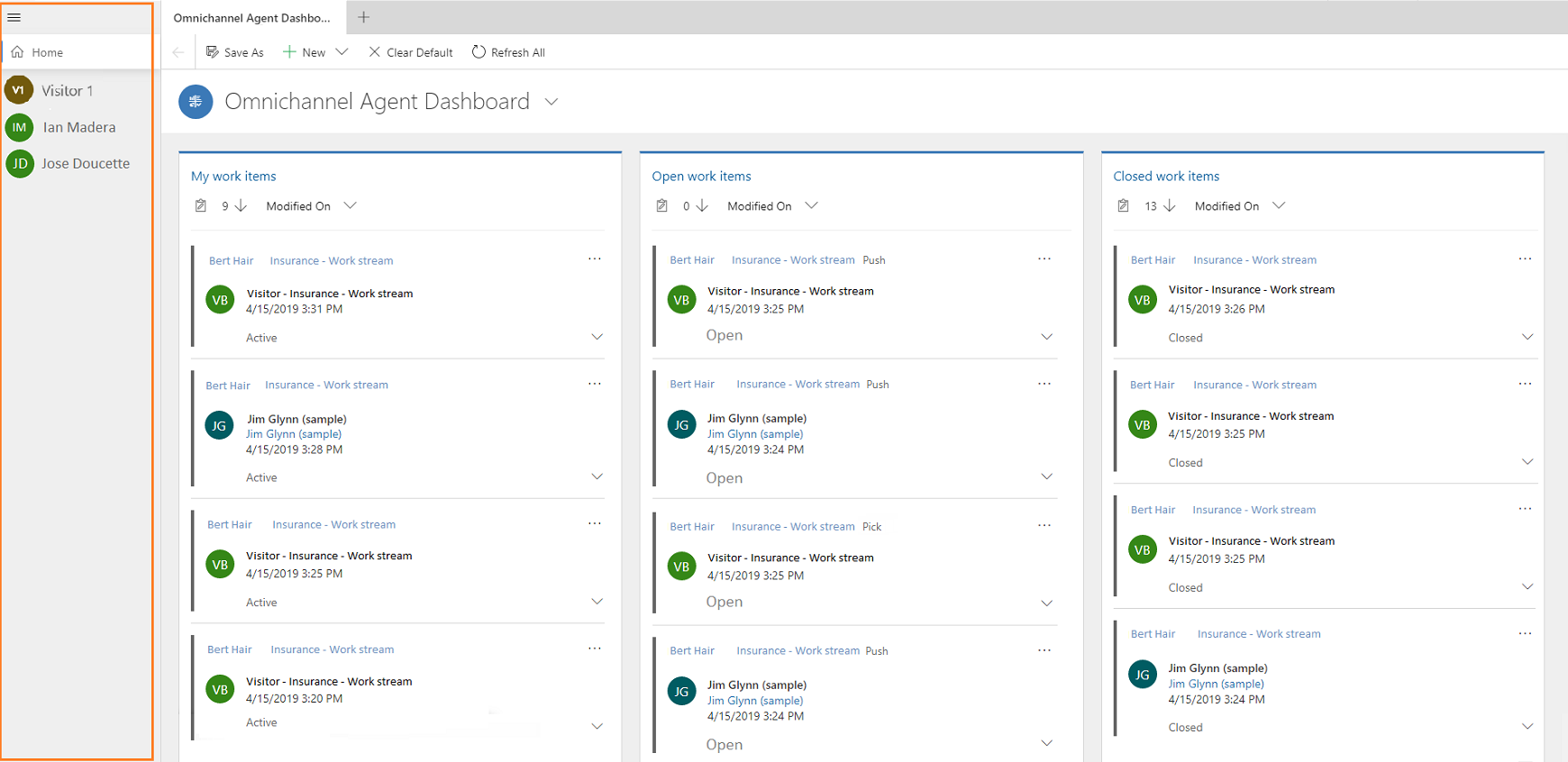
Ko se seja začne:
- Stanje prisotnosti se posodobi glede na konfiguracijo, ki jo je nastavil skrbnik.
- Prikazana je plošča za komunikacijo, da lahko komunicirate in izmenjujete sporočila s stranko.
- Stran Aktivni pogovor je naložena s podrobnostmi o stranki, kot so ime stika ali računa, primer in povzetek pogovora.
- Na plošči z zavihki aplikacije se odpre stran za iskanje po zbirki znanja.
Začetek seje
Kot posrednik lahko sejo začnete na dva načina:
- Ročni začetek seje
- Samodejni začetek seje z dohodnim obvestilom
Ko začnete sejo z zahtevo za obvestilo, ki je kanal za klepet ali sporočila SMS, se stanje prisotnosti posodobi glede na konfiguracijo, ki jo je nastavil skrbnik. Poleg tega je prikazana plošča za komunikacijo, da lahko komunicirate s stranko.
Ročni začetek seje s potezami
Seja stika in primera
Sejo začnite s kombinirano potezo tipkovnice in klika tipke miške. Pritisnete lahko Shift in izberete delovno nalogo, da odprete sejo primera ali stika. Sejo primera ali stika lahka začnete tudi tako, da na nadzorni plošči posrednikov za aplikacijo Vsi kanali izberete možnost Odpri.
Seja kanala
Sejo v kanalu lahko začnete ročno na nadzorni plošči posrednikov za aplikacijo Vsi kanali. Izberite Več možnosti (...) in nato Odpri ali Izberi, da začnete sejo. Možnost Odpri je na voljo za tokova Moje delovne naloge in Zaprte delovne naloge. Možnost Izberi je na voljo v toku Odprte delovne naloge.
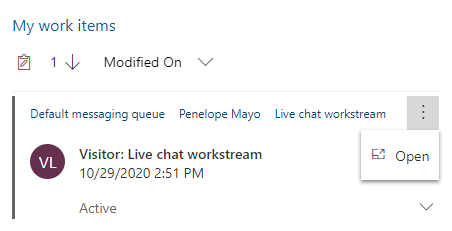
Samodejni začetek seje z dohodnim obvestilom
Ko sprejmete dohodno zahtevo za pogovor z izbiro gumba Sprejmi , se začne seja in stran Aktivni pogovor se naloži v aplikacijsko področje poenoteni vmesnik.
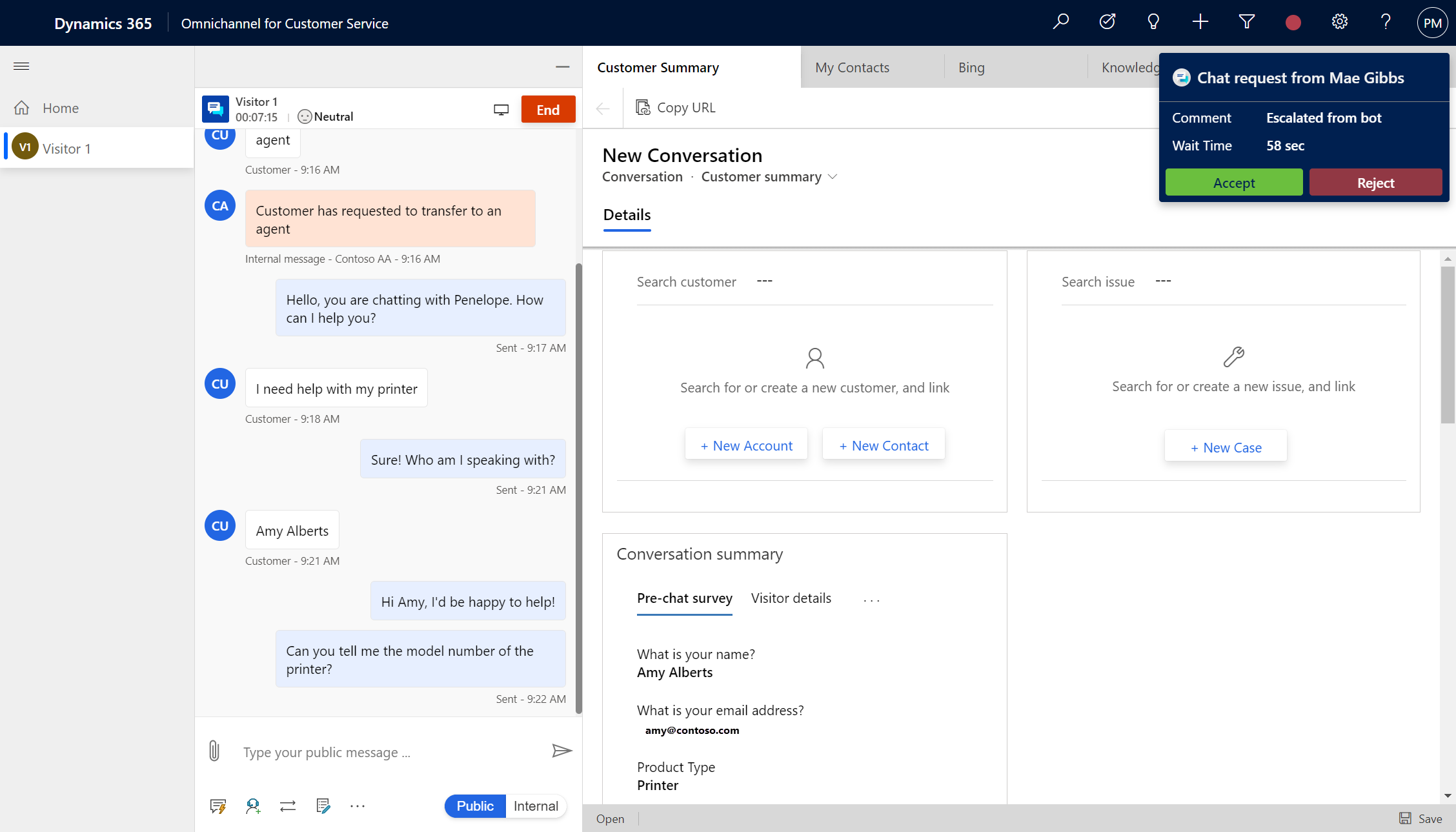
Delo v več sejah strank
Ko kot posrednik obravnavate primer, prejmete zahtevo za dohodni pogovor in sprejmete zahtevo. S tem se začne nova seja in stran Aktivni pogovor se naloži s kontekstom seje. Odprete lahko aplikacije, kot so iskanje po zbirki znanja, odpiranje zapisov in vse aplikacije Line-of-Business, ki so na voljo na zemljevidu mesta na plošči z zavihki aplikacije. Te aplikacije lahko odprete s potezami in možnostmi na plošči za komunikacijo. Za več informacij glejte razdelek Ročni začetek seje s potezami in članek Ogled plošče za komunikacijo.
Ko preklopite med sejami, neshranjene spremembe niso izgubljene in lahko z njimi delate še naprej.
Recimo, da opravljate primer tako, da vnesete naslov primera, niste pa še shranili obrazca. Nato prejmete obvestilo o dohodnem pogovoru in ko sprejmete zahtevo, se začne nova seja. Prav tako lahko preklopite nazaj na sejo primera, kjer so vneseni podatki prisotni in lahko nadaljujete.
Trajni klepet za posrednike
Če je vaša organizacija kot način pogovora izbrala trajni klepet, poskrbite za naslednje:
Ne bi smeli končati pogovora; pogovor bi morali zapreti, da se premakne na čakanje, ki običajno traja 28 dni ali toliko časa, kot je konfigurirano v delovnem toku.
Pri stranki morate preveriti, ali je težava odpravljena, in nato zapreti sejo, tako da izberete Končaj. Ko končate klepet, se zgodovina klepeta ne bo prikazala, ko se stranka vrne; namesto tega se začne nova seja klepeta.
Zapiranje seje
Katero koli sejo lahko ročno zaprete tako, da izberete gumb X poleg naslova seje. Ko kazalec pomaknete na sejo, se prikaže gumb X in če ga izberete, se pojavi potrditveno pogovorno okno.
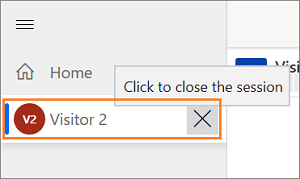
Način plošče seje
Plošča seje je privzeto v razširjenem načinu. Za preklop med razširjenim in strnjenim načinom uporabite ikono z vodoravnimi črtami. Domača seja je ves čas zasidrana in je ne morete zapreti. Domača seja prikazuje privzeto nadzorno ploščo, ki jo je nastavil skrbnik.
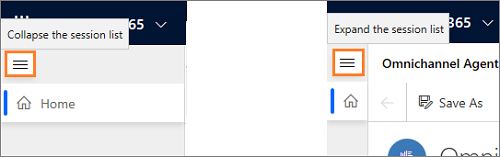
Naslov in ikona seje
Naslov seje
Privzeto je naslov seje ime stranke ali kupca ali naslov primera. V primeru zahteve za pogovor brez preverjene pristnosti bo naslov prikazan kot obiskovalec s številko. Na primer Obiskovalec 1.
V primeru klepeta s preverjeno pristnostjo je prikazano ime stika ali kupca ali naslov primera.
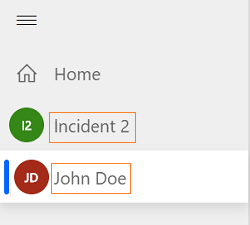
Ikona seje
Privzeto sta kot ikona seje prikazani prvi dve črki naslova seje.
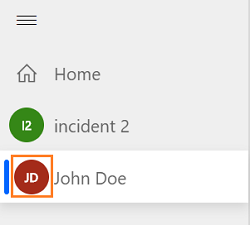
Opozorilo o mnenju za sejo in število neprebranih sporočil
Opozorilo o mnenju
Ko delate na več sejah strank, lahko pride do primera, ko stranka morda ne bo zadovoljna. Ker delate na več sejah hkrati in če ta seja ni v fokusu, potrebujete način za prepoznavanje mnenja za sejo.
Mnenje za sejo vam prikaže opozorilo, ko mnenje doseže mejno vrednost, kot jo je določil vaš skrbnik. Vaš skrbnik na primer nastavi mejno vrednost kot Rahlo negativno. Ko mnenje doseže stanje Rahlo negativno se na ikoni seje na plošči seje prikaže opozorilo. Na vrhu ikone seje se prikaže ikona s klicajem, ki označuje, da je potrebna vaša pozornost. Ko se s kazalcem miške pomaknete na ikono seje, se prikaže opis orodja, ki prikazuje sporočilo v naslednji obliki:
<naslov seje>. V vašem pogovoru je nujna potrebna pozornost.
Primer 1: Obiskovalec 7. Pogovor nujno potrebuje vašo pozornost.
Primer 2: Klemen Kovač. Pogovor nujno potrebuje vašo pozornost.
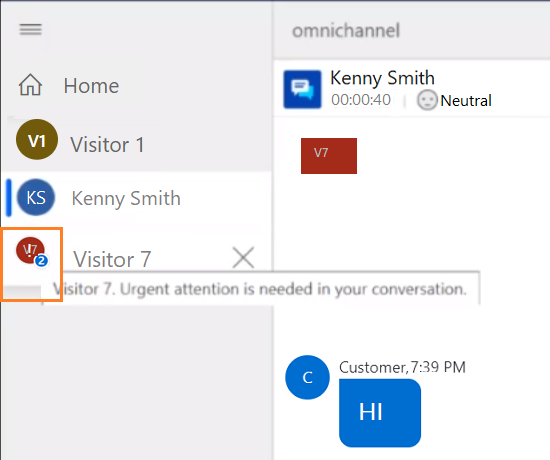
Število neprebranih sporočil
Ko delate na več sejah strank, se lahko zgodi, da boste v različnih sejah prejeli veliko sporočil. Ker delate na več sejah hkrati in če ta seja ni v fokusu, potrebujete način za prepoznavanje števila sporočil, ki ste jih prejeli za posamezno sejo.
Število neprebranih sporočil se prikaže na ikoni seje na plošči seje. Če je število sporočil 10 ali več, se prikaže ikona plus (+).
Ko premaknete kazalec miške čez ikono seje, se vam prikaže opis orodja s sporočilom v naslednji obliki:
<naslov seje>. V vašem pogovoru je toliko novih posodobitev: <X>
X – število neprebranih sporočil
Primer 1: Obiskovalec 7. V vašem pogovoru je 5 novih posodobitev.
Primer 2: Klemen Kovač. V vašem pogovoru je 5 novih posodobitev.
Ko izberete sejo z neprebranimi sporočili, bo seja v fokusu in število prebranih sporočil bo izginilo z ikone seje.
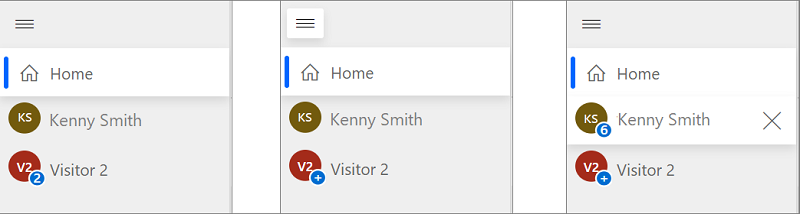
Glejte tudi
Povratne informacije
Kmalu na voljo: V letu 2024 bomo ukinili storitev Težave v storitvi GitHub kot mehanizem za povratne informacije za vsebino in jo zamenjali z novim sistemom za povratne informacije. Za več informacij si oglejte: https://aka.ms/ContentUserFeedback.
Pošlji in prikaži povratne informacije za